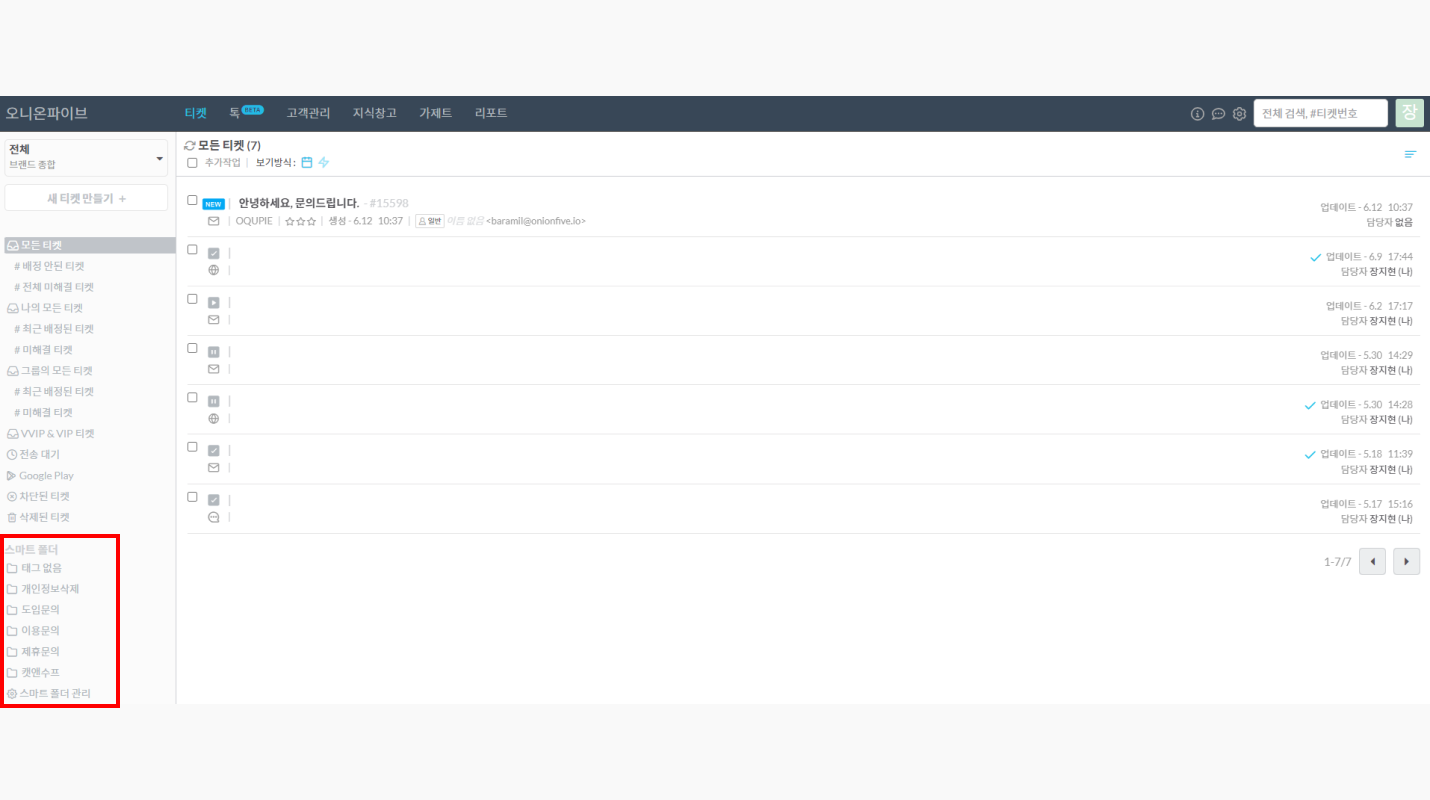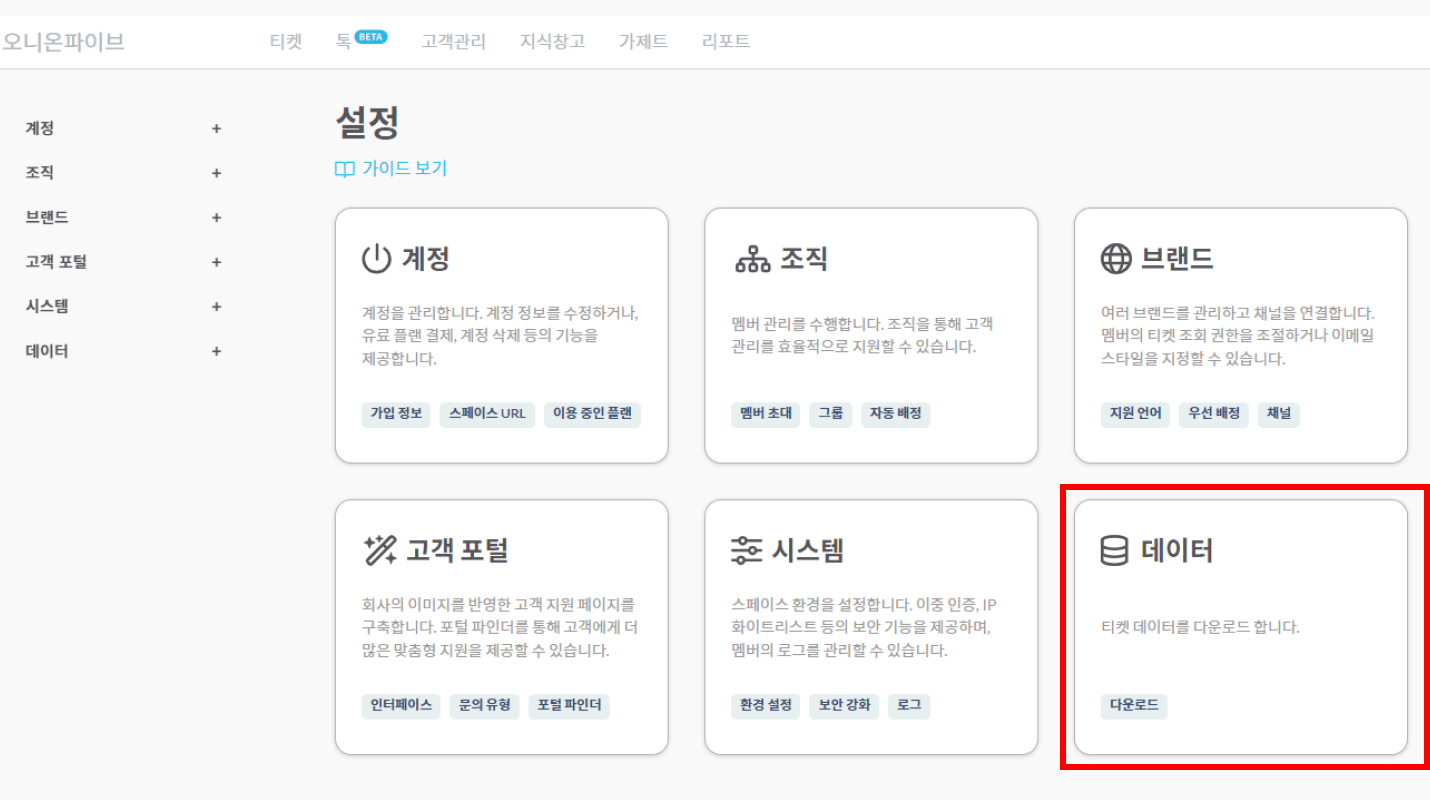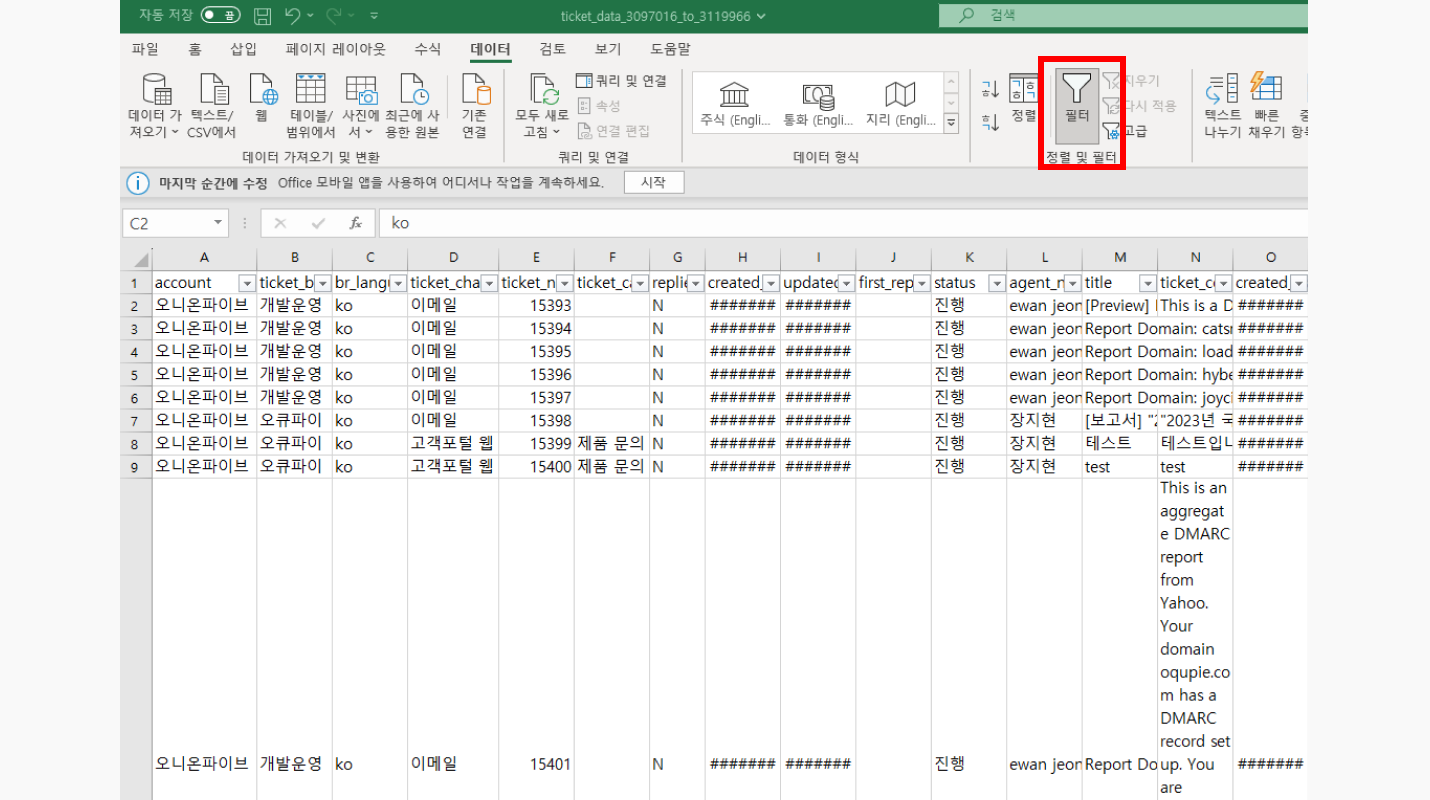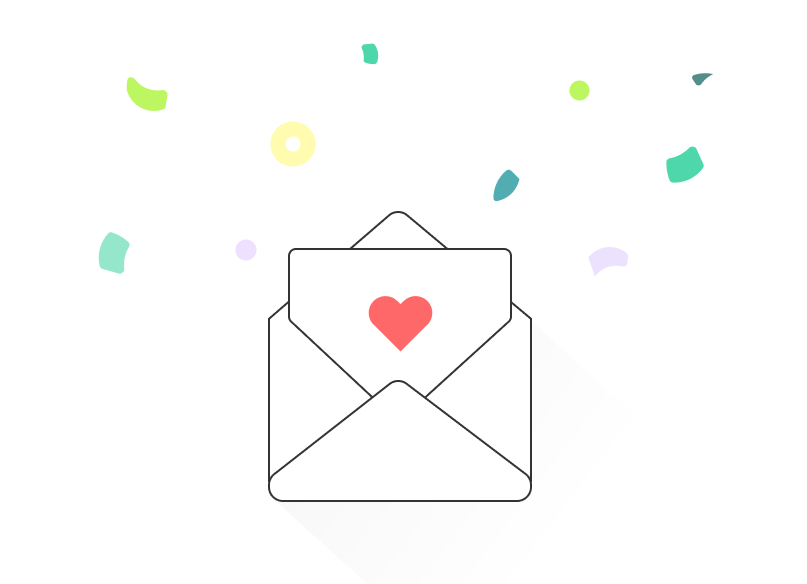고객의 문의에 친절하게 응대하고, 문제를 해결하는 건 고객 서비스의 기본이지요? 하지만 고객 경험(Customer Experience, CX)이 대두하고 있는 요즘입니다. 거시적이고 장기적인 관점에서 고객 경험 개선을 궁극적인 목표로 삼는다면 고객의 목소리(Voice of Customer, VOC)를 분석해야 할 필요가 있습니다. 고객 문의 하나하나가 쌓이면 데이터가 됩니다. 우리는 그 데이터를 바탕으로 고객이 진정으로 원하는 바가 무엇인지를 찾아낼 수 있습니다.
고객지원 툴 오큐파이를 통해서도 VOC 분석이 가능합니다. 아래 소개해드리는 방법을 통해 데이터를 수집하고 반복되는 키워드나 문의를 찾아 제품을 개선해보세요.
첫 번째, 스마트 폴더 활용하기
오큐파이는 태그를 기반으로 문의를 분류할 수 있는 시스템인 ‘스마트 폴더’ 기능을 제공하고 있습니다. 고객 문의 응대의 시작인 티켓 페이지에 진입해보세요. 화면 왼쪽 하단에 ‘스마트 폴더’가 표시되는 것을 확인할 수 있습니다. 스마트 폴더를 설정하는 방법은 오큐파이 고객센터 가이드 문서( https://support.oqupie.com/portal/9/article/44728 )를 참조하세요.
오큐파이는 기본적으로 B2B SaaS이기 때문에, 서비스 이용에 관한 문의와 도입, 제휴에 관한 문의가 자주 들어오는 편입니다. 따라서 해당 문의들을 직관적으로 파악할 수 있도록 따로 태그 목록을 만들고, 그를 바탕으로 스마트 폴더를 설정했습니다. 고객 문의가 티켓으로 인입되면 답변을 발송하는 동시에 문의에 해당하는 태그를 붙입니다. 그러면 각 폴더를 클릭하는 것만으로 추이를 판단할 수 있습니다. 태그를 입력하는 방법 역시 고객센터 가이드 문서 ( https://support.oqupie.com/portal/9/article/45796 )에서 확인할 수 있으니 참고해주세요.
좀 더 예를 들어볼까요? 의류를 판매하는 B2C 이커머스 기업이라면, 환불, 교환, 배송 등으로 태그와 스마트 폴더를 만들어 고객 문의를 손쉽게 분류할 수 있을 겁니다. 특수한 이슈가 발생했을 때에도 빠른 대응이 가능합니다. 가령 A라는 상품에 대한 문의가 폭주하고 있다고 해 봅시다. 그러면 A상품의 이름으로 태그와 스마트 폴더를 만들고 별도로 확인하며 대응 현황을 관리하는 거지요.
스마트 폴더를 이용하여 매일, 매주, 매달 등 주기를 정해두고 고객 문의를 한 눈에 파악해보세요.
두 번째, 다운로드한 데이터 활용하기
조금 더 본격적인 분석을 해 볼까요? 오큐파이를 통해 상담 내역에 해당하는 티켓 데이터 다운로드가 가능한데요. 이 데이터를 활용해보겠습니다.
오큐파이 설정 페이지에 들어가면, 오른쪽 하단에 ‘데이터’ 항목이 눈에 띕니다. 버튼을 클릭하여 해당 페이지로 진입, 기간을 설정하고 CSV, 혹은 JSON 이라고 쓰여진 버튼을 누릅니다. (암호화 된 파일인 JSON 형식은 계정 소유자만 다운로드 가능해요.) 그러면 데이터를 담은 이메일을 수신하게 될 거예요. 이메일에 담긴 링크 하나만 클릭하면 손쉽게 티켓 데이터를 다운받을 수 있습니다. 자세한 다운로드 방법 역시 고객센터 문서 ( https://support.oqupie.com/portal/9/article/44727 )를 확인해주세요. 데이터는 CSV 형식으로 되어 있어서 엑셀 등의 프로그램으로 쉽게 열람이 가능합니다. CSV 데이터에는 고객과 관련된 민감 정보가 모두 제외되어 있으니 안심할 수 있어요. 고객의 목소리에 집중해보는 거지요.
이렇게 다운받은 데이터는 조금 복잡해 보이지만, 엑셀을 활용해 쉽게 정리할 수 있습니다. 데이터에 해당하는 열을 선택하고, 엑셀 상단 데이터 탭에서 ‘필터’를 적용합니다. 그 다음 각 열에 생성된 드롭다운 메뉴를 클릭해보세요. 해당 열에 포함된 데이터의 전부, 혹은 일부를 선택하여 확인할 수 있습니다. 만약 여러 브랜드를 운영하고 있다면, 이미지 상의 B열, 즉, ‘ticket_brand’를 선택하여 데이터를 확인하고 싶은 브랜드를 골라내고요. 어떤 채널을 통해 티켓이 많이 인입되었는지 알고 싶다면 이미지 상의 D열, 즉, ‘ticket_channel’을 보면 됩니다.
좀 더 복잡하게 데이터를 걸러낼 수도 있겠지요. 가령 A 브랜드에는 고객이 주로 어떤 채널로 문의를 하는지 알고 싶다면, 위에서 언급했던 ‘ticket_brand’와 ‘ticket_channel’을 동시에 설정해주면 됩니다. 데이터에서는 이외에도 여러 항목을 확인할 수 있는데요. 확인할 수 있는 내용은 아래와 같습니다.
- account: 계정
- ticket_brand: 문의를 접수한 브랜드
- br_language: 브랜드 언어값으로, 브랜드 설정에서 확인 가능
- ticket_channel: 티켓이 인입된 채널, 즉, 고객이 문의를 넣은 경로로 이메일, 고객포털 등으로 구분
- ticket_number: 티켓 번호. 각 계정별로 누적하여 생성되므로 총 문의 개수를 파악 가능
- ticket_category: 사전에 설정해 둔 문의 유형을 통해 티켓이 들어왔을 경우 고객이 선택한 문의유형, 혹은 상담사가 티켓 속성에서 설정한 문의유형
- replied: 답변 여부
- created_utc: 티켓이 생성된 시각, UTC 기준
- updated_utc: 티켓이 마지막으로 업데이트된 시각, UTC 기준
- first_reply: 처음으로 답변한 날짜
- status: 티켓의 상태 값. 신규, 진행, 해결, 종료 네 단계로 구분
- agent_name: 배정된 상담원의 이름
- title: 문의 제목
- ticket_contents: 문의 내용
- created_kst: 티켓이 생성된 시각, 한국 시간 기준
문의 유형, 문의 제목, 문의 내용 등을 통해서 상세한 VOC를 파악하는 것 뿐 아니라 티켓 생성 시간, 처음으로 답변한 날짜, 답변 여부 등을 통해서 응대율이나 응대 효율까지 파악 가능하답니다.
오큐파이의 특정 기능을 통해 VOC를 파악하는 방법을 소개하는 것이 목적이었기 때문에 여기까지만 설명드리지만, 엑셀을 잘 다루시는 분들이라면 위의 데이터를 더 다양하게 활용하실 수도 있겠죠?
이상으로 고객 경험을 개선하기 위한 초석이 되는 고객 데이터를 오큐파이를 통해 확인하는 방법을 알아보았습니다. 혹시 이 글을 읽다가 궁금한 점이나 제안하고 싶은 점이 생겼다면, 언제든지 홈페이지 상단 오른쪽의 ‘고객센터’에 놀러와주세요. 1:1 문의하기, 이메일, 전화 등 모든 채널이 여러분께 열려 있습니다. 그러면 또다른 오큐파이 활용법으로 만나는 그날까지 모두 건강하세요🙌